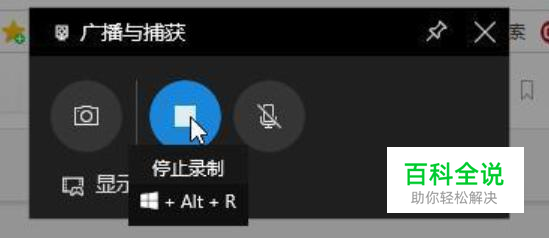win10自带录屏怎么用

操作方法
- 01
第一步:打开电脑上的【设置】,选择游戏设置模块;

- 02
第二步:将使用游戏栏录制游戏剪辑、屏幕截图和广播开启,记住下面的快捷键
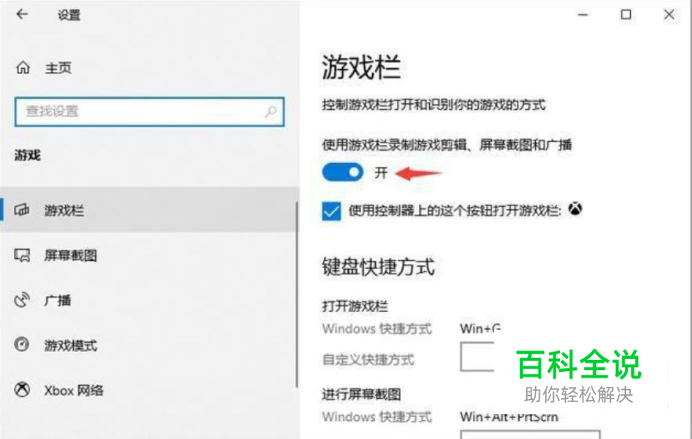
- 03
第三步:在键盘上按下组合键【Windows+G】来开启录屏功能;
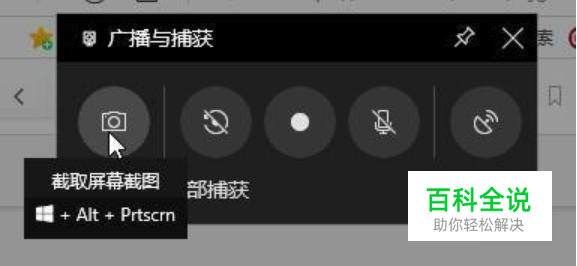
- 04
第四步:点击中间的小圆点即可开启屏幕录制。
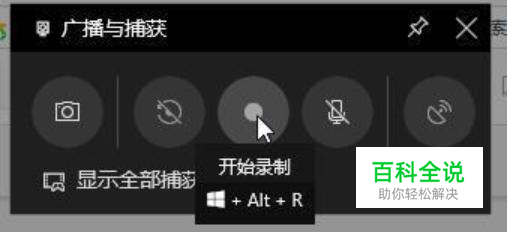
- 05
最后,录制完成时,点击停止录制按钮即可。
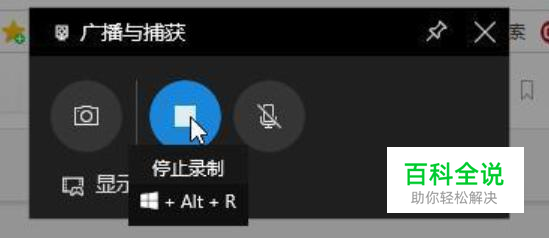
赞 (0)

第一步:打开电脑上的【设置】,选择游戏设置模块;

第二步:将使用游戏栏录制游戏剪辑、屏幕截图和广播开启,记住下面的快捷键
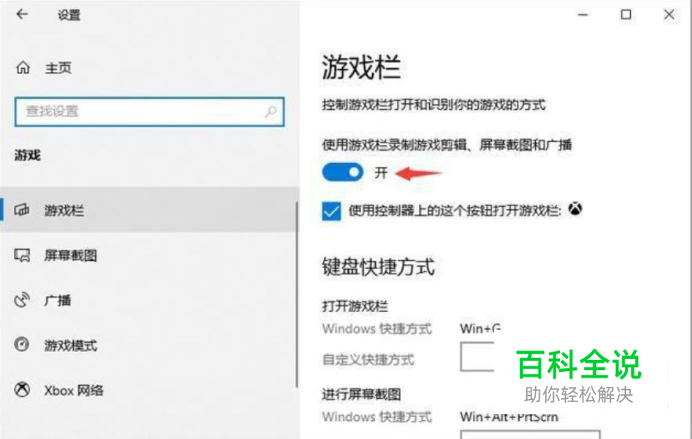
第三步:在键盘上按下组合键【Windows+G】来开启录屏功能;
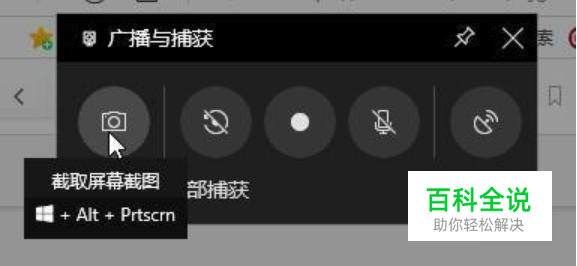
第四步:点击中间的小圆点即可开启屏幕录制。
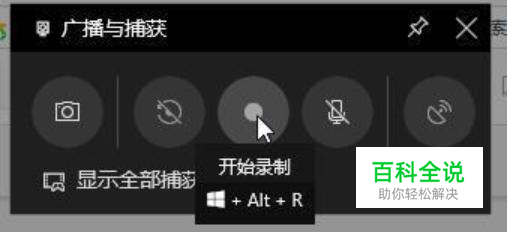
最后,录制完成时,点击停止录制按钮即可。